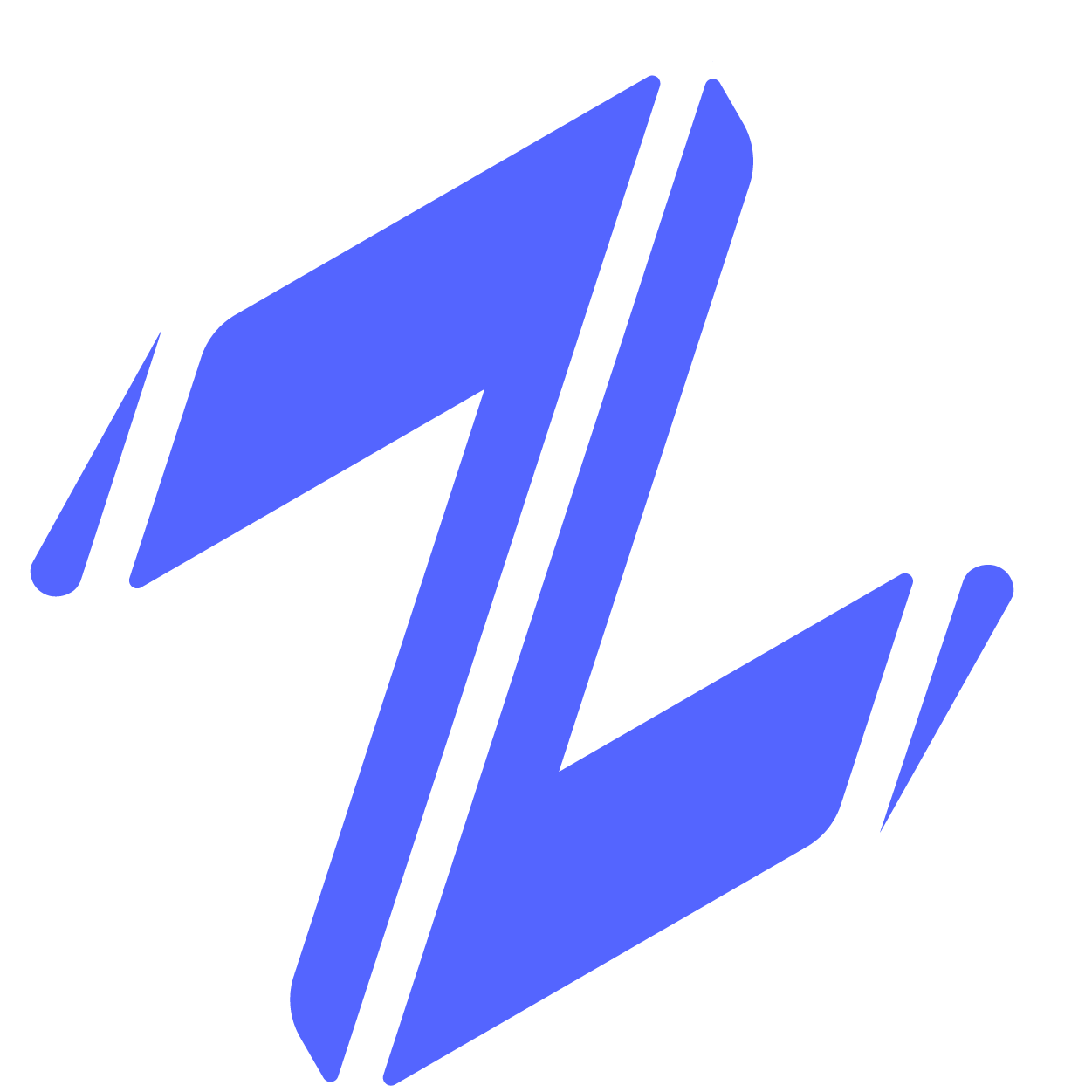新学期开学才一周,老师和学生们就备受困扰。
最近,有一群不速之客,在公开渠道获取到网课会议号和密码之后,进行“网课入侵”,在线上课堂恶意刷屏、开麦放歌、共享低俗内容,大肆扰乱课堂秩序。
今天,腾讯会议发布最新版本:
只需一键“暂停参会者活动”,便可以实现控场,击退恶意加入会议的网课入侵者。
网课入侵,一键“暂停参会者活动”

点击“安全”>“暂停参会者活动”,老师立马找回掌控权,此时会议将被锁定,自动开启等候室,所有参会者音视频、共享屏幕、批注、聊天及其他协作权限被关闭。
Tips:适用于Windows客户端,请确保更新至3.10.9.408及以上版本,可到官网下载中心或在客户端内点击“设置>检查更新”下载。
设置路径:(会议中)安全>暂停参会者活动

然后,将入侵分子永久移出会议后,再恢复上课。
设置路径:(会议中)安全>移出成员,并勾选“不允许用户再次加入该会议”

除此之外,腾讯会议有很多预防小妙招,保障网课秩序。
第一招 闭关,关闭提前入会+等候室+会议密码
在预订会议或发起快速会议时,主持人可以先关闭“允许成员在主持人进会前加入会议”,防止捣乱分子提前潜伏。
预订会议时,点选“开启等候室”,待主持人确认参会者身份后再让对方加入会议,把突然闯入的人统统隔绝。
以及,主持人也可以设置会议密码,防止他人误入课堂。
设置方法:预订会议>关闭“允许成员在主持人进会前加入会议”,开启等候室和会议密码

第二招 实名,开启会议报名
担心有人冒充参会者ID?这里有验明真身的技能:实名报名。
设定好等候室和密码后,主持人可在预订会议时开启报名模式:将手机号、姓名设为必填项,并设置“发送验证码以验证手机是否真实”。
通过审核后,参会者方可入会,昵称将显示其姓名,这样即使有“内鬼”提供身份,也可以立刻定位。
设置方法:预订会议>开启会议报名,设置报名问题

第三招 定邀,微信特邀会议
如果你所在的班级或课程有微信群,可以预订微信特邀会议。设置后,仅会议预订者邀请的好友或群成员可加入该会议,且会议链接转发无效。
设置方法:预订会议,旁边箭头选择“特邀会议”>开启等候室>转发至微信群

第四招 控场,发言/视频/共享/聊天权限管理
其实,参会者的发言/视频/共享/聊天管理都是可以管理。
有人发出噪声、开摄像头怎么办?
主持人可以先点“全体静音”,再关闭“允许成员自我解除静音”,关闭“允许成员开启视频”,迅速控制住局面。
这招也可以在日常课堂中使用,防止有同学误开麦开摄像头,打乱授课节奏。主持人还可以配合开启“允许成员举手”,等到互动环节,再通过举手同学的发言申请,开麦交流。
设置方法:(会议中)管理成员>更多>关闭“允许成员自我解除静音”,关闭“允许成员开启视频”>开启“允许成员举手”

有人在乱写乱画?
主持人可以将共享屏幕权限设置为“仅主持人可共享”,再关闭“允许其他成员添加互动批注”,就能立刻打断捣乱。
设置方法:(会议中)共享屏幕右边箭头>设置共享权限;(开启共享后)互动批注右边箭头>关闭“允许允许其他成员添加互动批注”

有人在骚扰其他同学?
在会议开始时,主持人可选择设置成员聊天权限,关闭自由聊天,以杜绝个人私信方式的骚扰。再开启“仅允许公开聊天”,可以保留正常的课堂提问。
设置方法:(会议中)聊天>设置聊天权限

划重点:
针对网课场景,腾讯会议也提供了专业的教育版,支持师生身份认证功能,实现与学校身份认证系统对接,确保网课仅本校师生能接入。
客户端设置路径:预定会议>勾选“仅本校师生可入会”

官网设置方法:预定会议>勾选“仅本校师生可入会”,添加会议嘉宾为白名单用户